如何将彩色PDF文档转为黑白色?
Word文档能够呈现多种类型的文档,特别有用。在某些情况下,您也许想在Word文档中插入PDF。将PDF插入Word并不困难,但如果您没有合适的工具,这可能会耗费您一些时间。
如果将PDF文档转为黑白色(通常称为灰度),就可以帮助用户节省大量的存储空间。除了在驱动器上增加内存以达到增加存储空间的目的之外,用户有时还可以将文档转为黑白色。与彩色PDF文档相比,打印黑白PDF文档也更便宜。因此,本文将介绍将PDF文档转为黑白色的方法。
第 1 部分:将PDF插入Word的几个步骤
万兴PDF是A股上市公司万兴科技旗下的产品,是一款多功能的PDF文档解决方案,下面我们为大家介绍如何使用万兴PDF将彩色PDF文档转黑白。
步骤一:启动万兴PDF,点击打开文件,打开PDF文档。或者双击PDF文档,使用万兴PDF直接打开PDF文档。

步骤二:点击“文件”-“打印”,在属性中设置打印机为“Wondershare PDF Expert”,把下方的“灰度打印”勾选上。
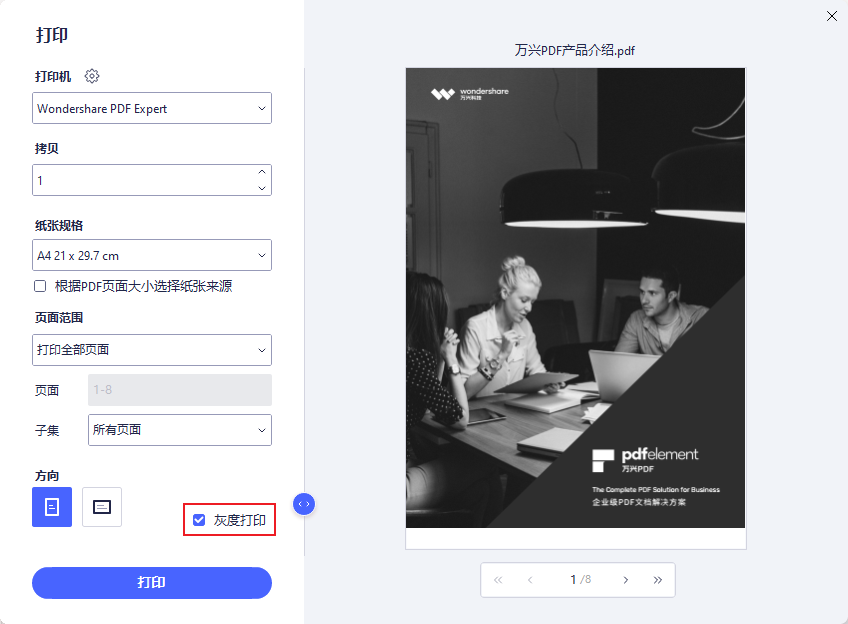
步骤三:点击底部的打印按钮,即可输出一份新的黑白颜色的PDF文档,然后使用打印机打印出来即可得到一份黑白色的文档。
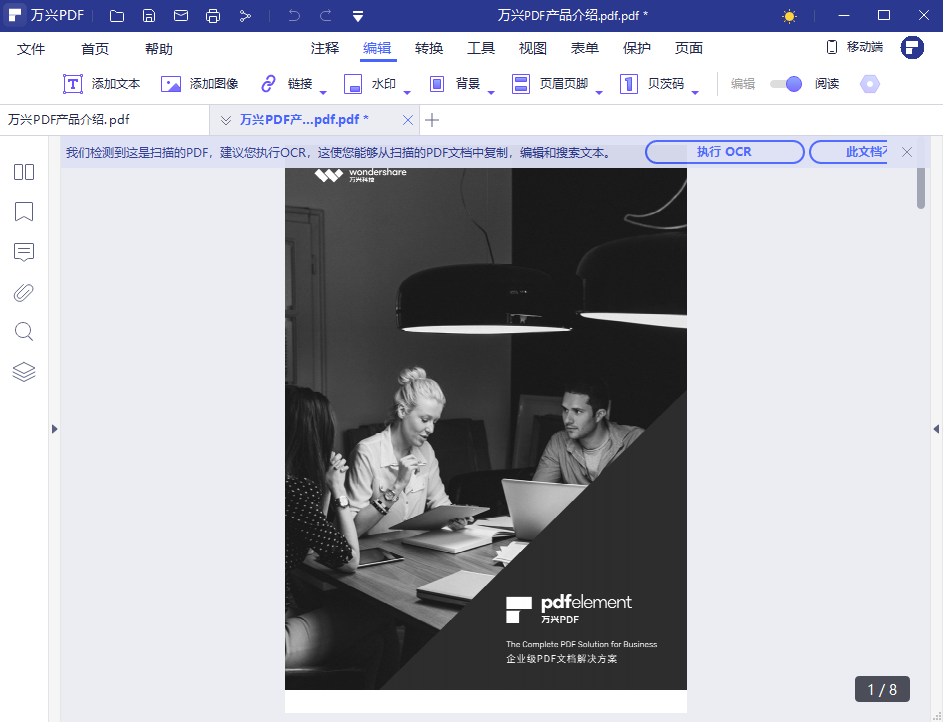
第 2 部分:将PDF插入Word的几个步骤
Adobe®Acrobat®可以将PDF文档转为黑白色,以下是具体的操作方法。
步骤1、在电脑上启动Adobe Acrobat。
步骤2、单击主菜单上的“文件”,随后单击“打开”选项,用户即可浏览PDF文档,单击选择需要转换的PDF文档,并单击“打开”。
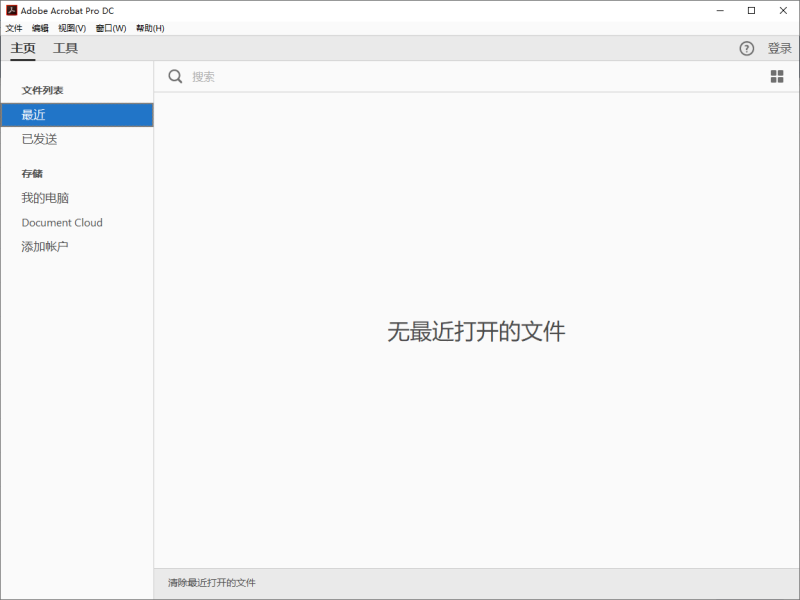
步骤3、将鼠标光标移到主菜单,单击“高级”,并单击“打印”,选择“预览”选项。
步骤4、点击勾选“以灰色(黑白色)打印”,最后选择“执行”即可。
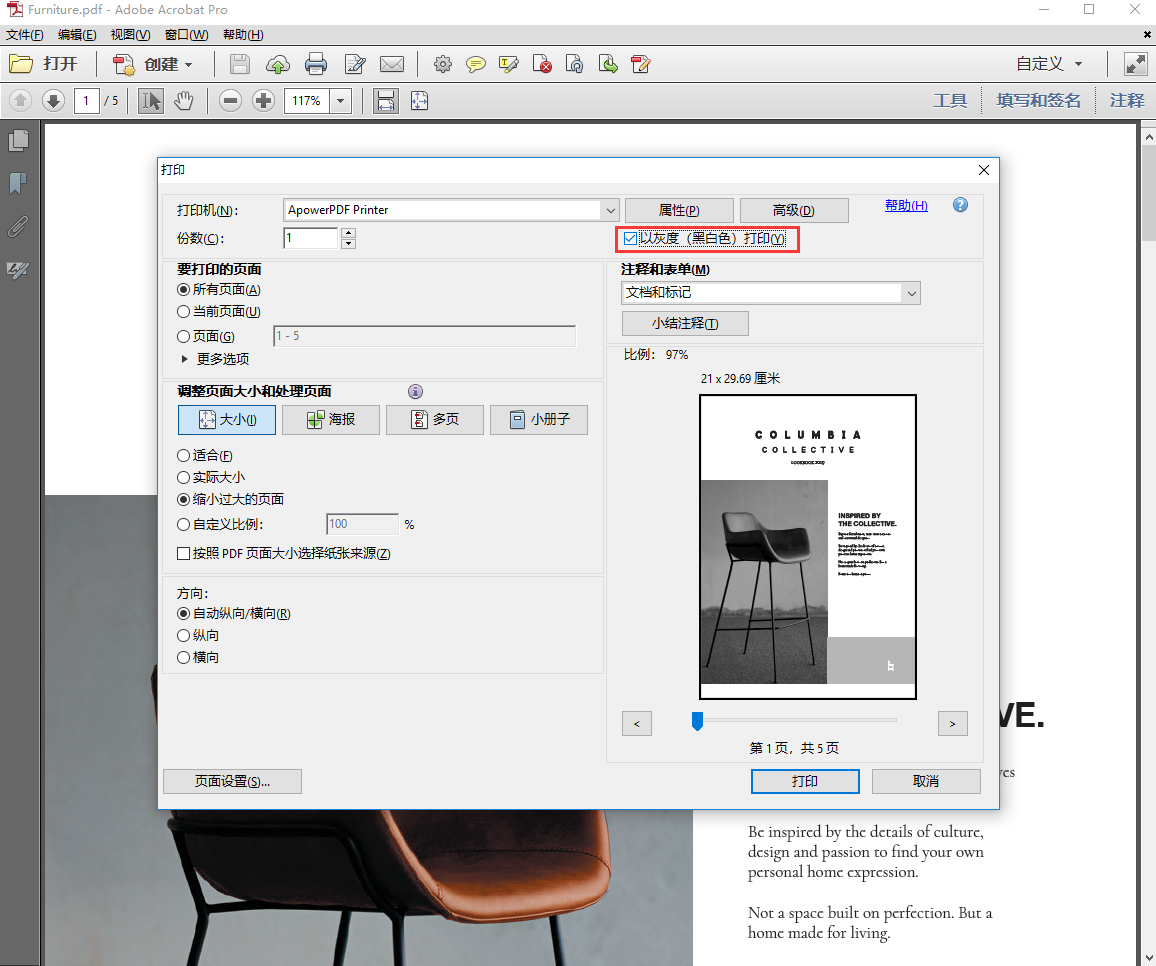
步骤5、完成转换后,就可以保存文档。单击主菜单上的“文件”,并单击“保存”按钮即可。
但是,在2017年10月15日,Adobe Acrobat XI就已经不再更新了,这意味着不会有安全更新、产品更新以及客户支持。而且,由于缺乏文档保护,用户的文件和数据可能不安全。因此,我们应该寻找Adobe Acrobat的最佳替代产品。
第 3 部分:将PDF插入Word的几个步骤
万兴PDF专家是用户的理想选择,它不仅可以编辑PDF文档,还可以转换、创建、合并、压缩PDF文档。用户可以轻松导入PDF文档并更改文本、字体、添加图像和对象,还可以从PDF文档中提取图像。另外,用户也可以修改PDF文档页面,可以添加、删除、提取、旋转和裁剪页面,并对页面进行重新排序。万兴PDF专家还可以将PDF文档转换为图像、Excel、Word、PowerPoint、HTML、EPUB、TXT和RTF等格式;由于该软件支持文件的批量转换,因此文件处理速度很快。
如何编辑PDF文档的文字的相关视频:
如果用户没有PDF文档,万兴PDF专家可以从HTML、主题演讲、图像、屏幕截图、甚至从空白文档等文件格式中生成PDF文档,此外,该软件还支持用户使用附在PDF文档上的各种文件格式。另外,用户可以用万兴PDF专家创建表单,并创建与其他PDF文档软件兼容的交互式表单,同时还可以轻松填写PDF文档表单,并将在文档中添加数字签名。


